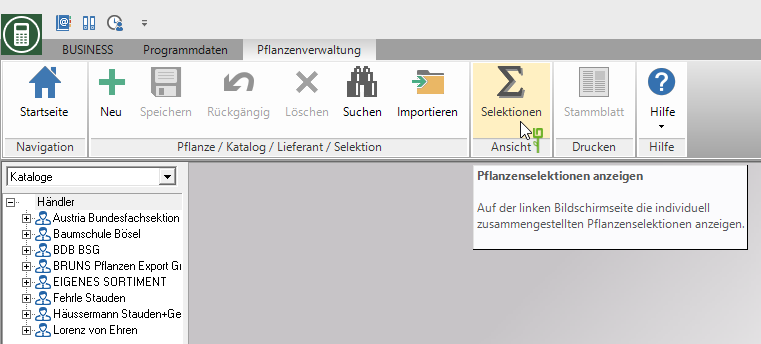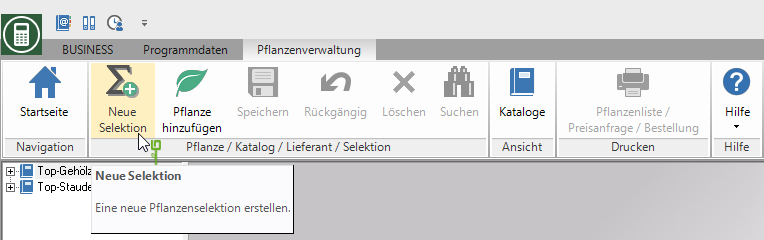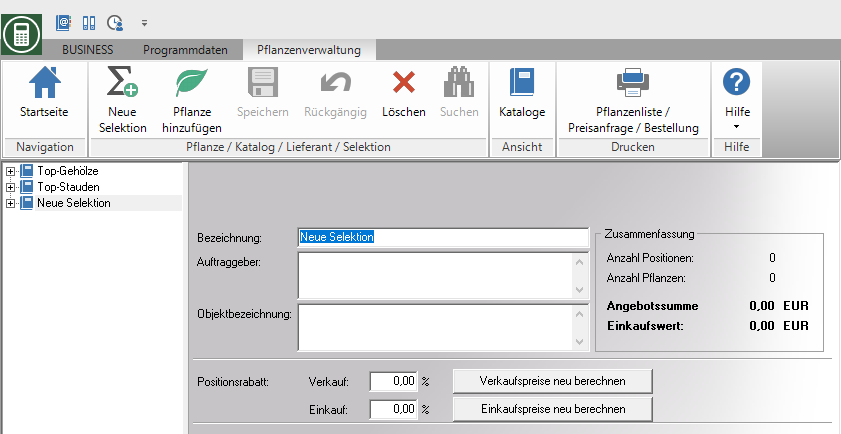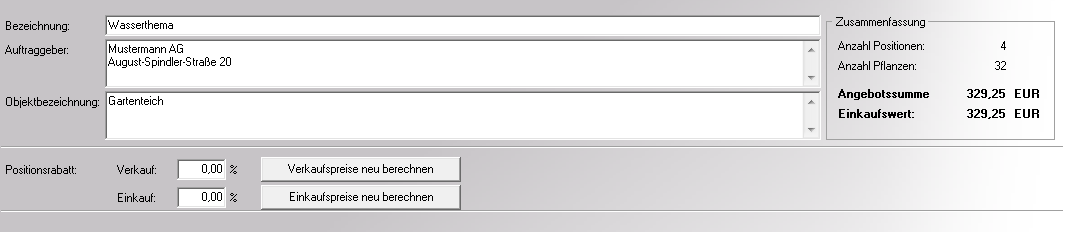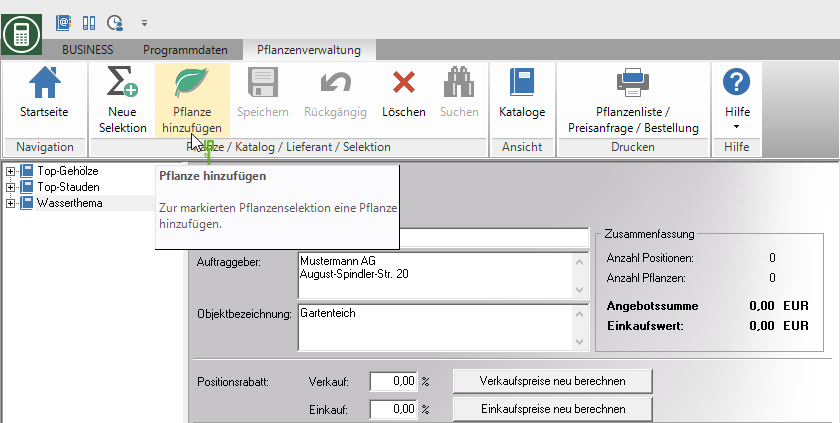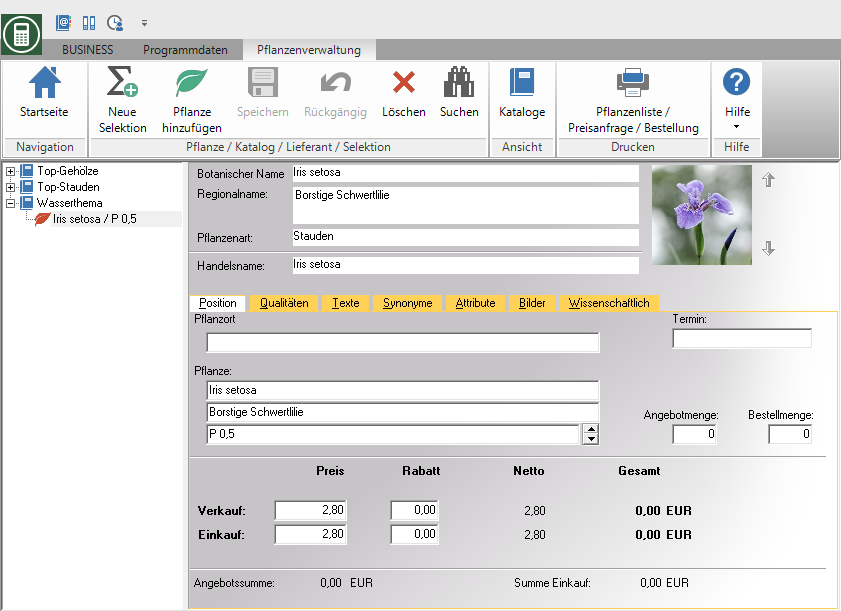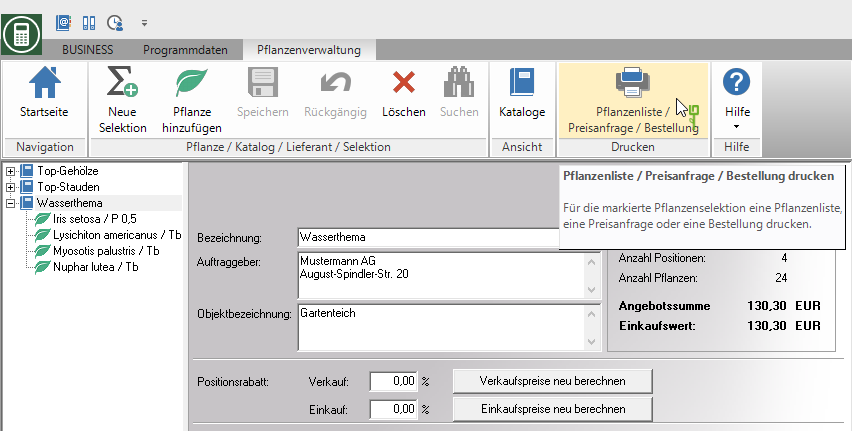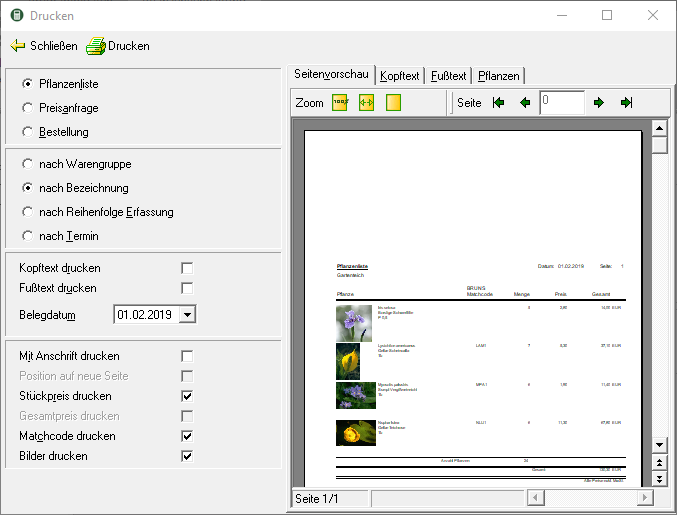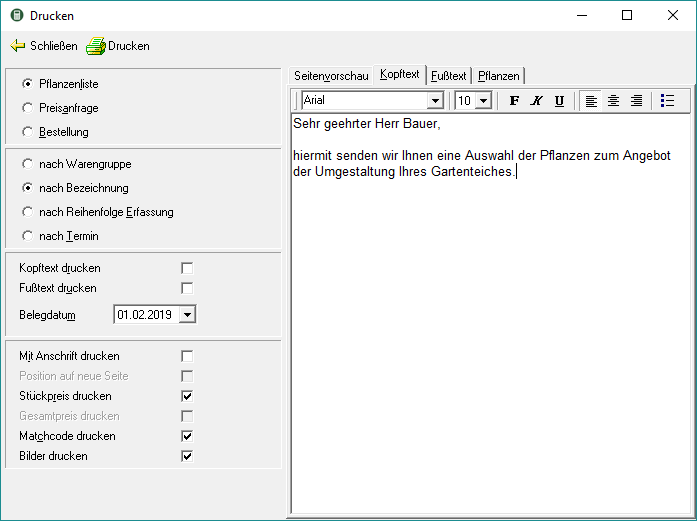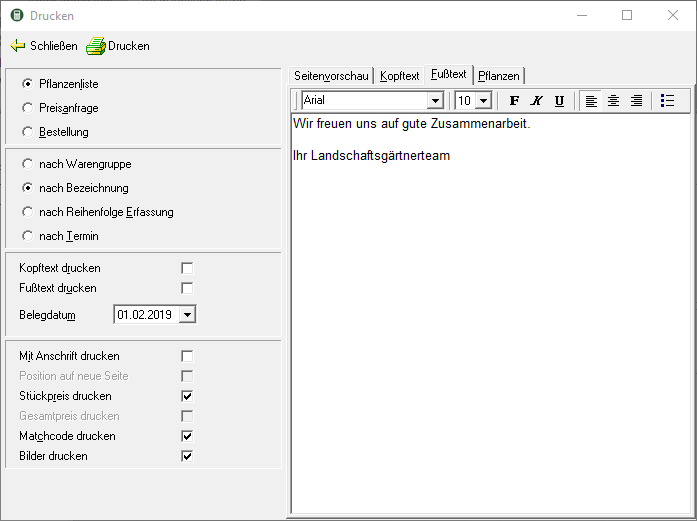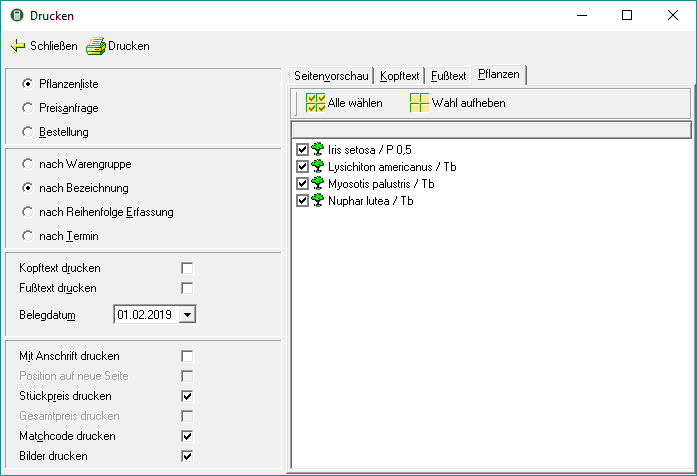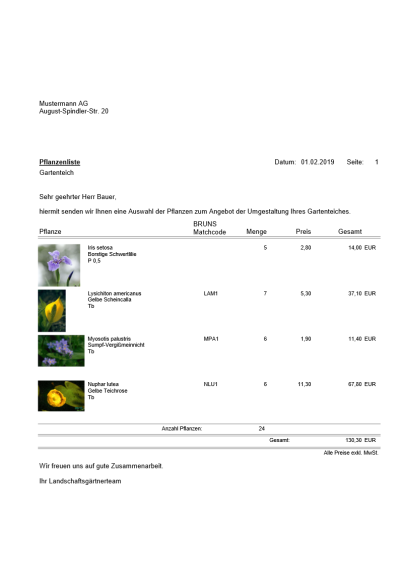Inhaltsverzeichnis
Pflanzenselektion
Beschreibung
Stellen Sie eine beliebige Auswahl an Pflanzen zu einer Pflanzenselektion zusammen. Pflanzenselektionen stehen bei der Angebotserstellung und -kalkulation für die Übernahme in LV zur Verfügung. Des Weiteren können Sie zu den Pflanzen einer Pflanzenselektion Preise und Rabatte, Mengen, Termin und Pflanzort hinterlegen. Für Ihre Pflanzenselektionen können Sie Pflanzlisten, Preisanfrage sowie Bestellungen drucken.
Um zur Ansicht der Pflanzenselektionen zu wechseln, klicken Sie im Menü Pflanzenverwaltung auf ![]() Selektionen.
Selektionen.
Auf der linken Bildschirmseite werden im Verzeichnisbaum alle bereits erstellten Pflanzenselektionen angezeigt.
Pflanzenselektion anlegen
Zum Anlegen einer neue Pflanzenselektion klicken Sie im Menü auf ![]() Neue Selektion.
Neue Selektion.
Im Verzeichnisbaum auf der linken Bildschirmseite wird ein neuer Eintrag hinzugefügt. Auf der rechten Bildschirmseite hinterlegen Sie die Informationen der Pflanzenselektion.
Bezeichnung
Vergeben Sie für die Pflanzenselektion eine eindeutige Bezeichnung.
Auftraggeber und Objektbezeichnung
Hinterlegen Sie ggf. den Namen des Auftraggebers und die Objektbezeichnung. Diese Informationen werden auf der Pflanzenliste ausgegeben.
Verkaufs- und Einkaufsrabatt
Legen Sie einen Verkaufs- und Einkaufsrabatt fest, der beim Hinzufügen von Pflanzen automatisch vorbelegt wird.
Zusammenfassung
In der Zusammenfassung der Kopfdaten werden Ihnen die Positionsanzahl, Pflanzenanzahl, Angebotssumme und Einkaufswert dargestellt.
Pflanzen hinzufügen
Um einer Pflanzenselektion eine Pflanze hinzuzufügen, markieren Sie die Pflanzenselektion im Verzeichnisbaum und klicken im Menü auf ![]() Pflanze hinzufügen.
Pflanze hinzufügen.
Im Verzeichnisbaum wird unterhalb der Pflanzenselektion ein neuer Eintrag hinzugefügt. Auf der rechten Bildschirmseite tragen Sie die Pflanzendaten und weitere Angaben zu Mengen, Termin und Pflanzort.
Um die Pflanzendaten aus einem vorhandenen Katalog zu übernehmen, klicken Sie im Menü auf ![]() Suchen oder verwenden alternativ die Tastenkombination Strg + F. Die Pflanzensuche wird geöffnet. Wählen Sie die gewünschte Pflanze aus.
Suchen oder verwenden alternativ die Tastenkombination Strg + F. Die Pflanzensuche wird geöffnet. Wählen Sie die gewünschte Pflanze aus.
Falls verfügbar werden Ihnen die Pflanzenbilder der Pflanze ebenfalls angezeigt. Wählen Sie dort ein favorisiertes Bild für die Anzeige durch Betätigen der Pfeiltasten. Zu jeder übernommenen Pflanze stehen Ihnen die Informationen analog zu den Pflanzenstammdaten zur Verfügung.
Des Weiteren hinterlegen Sie folgende Informationen der Pflanze:
Pflanzort
Tragen Sie den Pflanzort der Pflanze ein. Der hinterlegte Pflanzort wird für die nächste hinzugefügte Pflanze vorbelegt.
Termin
Tragen Sie einen Termin ein. Der hinterlegte Termin wird für die nächste hinzugefügte Pflanze vorbelegt. Die Druckausgabe kann terminsortiert gesteuert werden.
Pflanze
Hier können die Pflanzendaten hinterlegt werden (falls nicht durch Übernahme aus dem Pflanzendsuchendialog gefüllt). In der ersten Zeile ist der Pflanzenname in der zweiten ein ggf. vorhandener Regionalname und in der dritten Zeile die Qualität zu hinterlegen.
Werden die Pflanzdaten nur manuell eingegeben existiert keine Zuordnung zu einer Katalogpflanze und die Kopfdaten der Position mit Botanischer Name, Pflanzenart etc. sind nicht definiert. Dies bedingt eingeschränkte Sortiermöglichkeiten der Druckausgabe (z. B. keine sinnvolle Sortierung nach Pflanzenart).
Angebotsmenge
Tragen Sie die Angebotsmenge ein, die für den Ausdruck Pflanzenliste verwendet wird.
Werden die Pflanzdaten nur manuell eingegeben existiert keine Zuordnung zu einer Katalogpflanze und die Kopfdaten der Position mit Botanischer Name, Pflanzenart etc. sind nicht definiert. Dies bedingt eingeschränkte Sortiermöglichkeiten der Druckausgabe (z. B. keine sinnvolle Sortierung nach Pflanzenart).
Bestellmenge
Hinterlegen Sie hier die benötigte Bestellmenge. Diese wird beim Druck Preisanfrage und Bestellung aus der Pflanzenselektion heraus verwendet. Hinweis: Hinterlegen Sie z.B. unterschiedliche Angebots- und Bestellmengen schon bei der Anlage einer Selektion, wenn Sie z. B. nur einen Teil der Pflanzen der angebotenen Pflanzen der Pflanzenliste bestellen müssen (eigene Vorrat).
Verkauf und Rabatt
Hinterlegen Sie hier den Verkaufspreis und den Rabatt. Die Daten werden beim Druck der Pflanzenliste verwendet.
Einkauf und Rabatt
Hinterlegen Sie hier den Einkaufspreis (z. B. nach Preisanfrageantwort des Lieferanten). Und den Ek-Rabatt. Diese werden beim Druck „Bestellung“ verwendet.
Eine definierte Pflanzenselektion können Sie als Pflanzenliste, Preisanfrage oder Bestellliste ausgeben.
Markieren Sie dazu im Verzeichnisbaum die Pflanzenselektion und klicken im Menü auf ![]() .
.
Folgendes Druckmenü wird geöffnet.
Einstellungen
Nehmen Sie auf der linken Fensterseite folgende Einstellungen vor:
Drucken
Wählen Sie ![]() den gewünschten Ausdruck: Pflanzenliste, Preisanfrage oder Bestellung.
den gewünschten Ausdruck: Pflanzenliste, Preisanfrage oder Bestellung.
Sortierung
Wählen Sie ![]() , nach welchem Kriterium die Pflanzen auf dem Ausdruck sortiert werden: nach Warengruppe, nach Bezeichnung, nach Reihenfolge Erfassung oder nach Termin.
, nach welchem Kriterium die Pflanzen auf dem Ausdruck sortiert werden: nach Warengruppe, nach Bezeichnung, nach Reihenfolge Erfassung oder nach Termin.
Kopftext / Fußtext
Die auf den Registerkarten Kopftext und Fußtext eingetragenen Texte werden mit ausgegeben.
Beleg-Datum
Das Programm belegt alle Datumsfelder automatisch mit dem Systemdatum vor. Dies kann manuell jederzeit verändert werden. Durch Klicken auf ![]() wird ein Kalender geöffnet, der die Datumsauswahl erleichtert.
wird ein Kalender geöffnet, der die Datumsauswahl erleichtert.
Mit Anschrift drucken
Die zur Pflanzenselektion hinterlegte Auftraggeber-Anschrift wird mit ausgedruckt.
Stückpreis drucken
Auf der Pflanzenliste und der Bestellung werden die Stückpreise der Pflanzen ausgegeben.
Matchcode drucken
Die Pflanzenmatchcodes werden mit ausgegeben.
Bilder drucken
Zu den Pflanzen wird das eingestellte Pflanzenbild gedruckt.
Seitenvorschau
Im rechten Fensterbereich sehen Sie ein Vorschaufenster, welches jede Änderungen der Druckeinstellungen sofort darstellt.
Mit den Zoom-Funktionen  wechseln Sie die Ansichtgröße der Vorschau auf 1:1, Fensterbreite oder Ganze Seite.
wechseln Sie die Ansichtgröße der Vorschau auf 1:1, Fensterbreite oder Ganze Seite.
Bei mehrseitigen Ausdrucken wechseln Sie mit den Funktionen  zur ersten, vorigen, nächsten bzw. letzten Seite.
zur ersten, vorigen, nächsten bzw. letzten Seite.
Kopftext und Fußtext
Auf der rechten Seite des Druckmenüs können Sie auf den Registerkarten Kopftext und Fußtext für die Ausdrucke Pflanzenliste, Preisanfrage und Bestellung individuelle Text eingeben.
Pflanzen
Auf der rechten Seite des Druckmenüs können Sie auf den Registerkarten Pflanzen für die Ausdrucke Pflanzenliste, Preisanfrage und Bestellung einzelne Pflanzen ab- bzw. hinzuwählen.
Für eine schnelle Selektion der Pflanzen stehen zudem die Funktionen ![]() Alle wählen sowie
Alle wählen sowie ![]() Wahl aufheben zur Verfügung.
Wahl aufheben zur Verfügung.
Nachdem Sie alle notwendigen Angaben für den Ausdruck vorgenommen haben, können Sie den Ausdruck auf der rechten Bildschirmseite in der Seitenvorschau kontrollieren. Starten Sie den Ausdruck durch Klicken auf ![]() Drucken.
Drucken.
Beispielausdruck: Preisanfrage
Schließen Sie das Druckmenü durch Klicken auf ![]() Schließen in der Toolleiste und kehren in die Stammdaten-Pflanzenselektionen zurück.
Schließen in der Toolleiste und kehren in die Stammdaten-Pflanzenselektionen zurück.